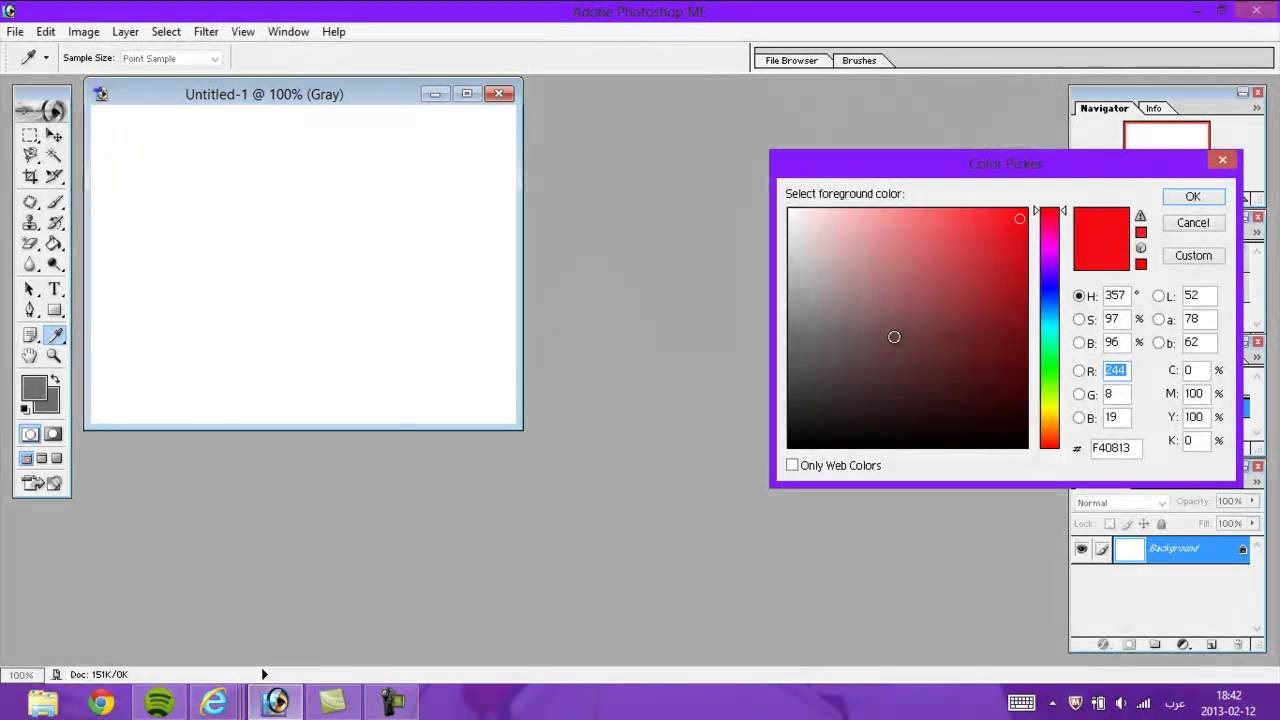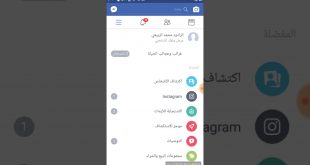يمكن ان نتحدث عن جميع جديد فالفوتوشوب
فى برنامج الفوتوشوب، هنالك الكثير من الخدمات السريعه التي ممكن اللجوء اليها للحصول علي تغييرات فصورنا، كزياده الإضاءه او المساحات الداكنة، او جعل الصور شفافه او حاده التباين، او اجراء بعض التعديلات فارتفاع و عرض الصور، و غيرها من الخدمات الأخرى.
من بين هذة الخدمات، تغيير لون الصورة، علي سبيل المثال ان كان لدينا صوره لزهره لونها و ردي، و نريد ان نغير لونها الي البنفسجي، او لدينا تفاحه لونها اصفر و نريد ان نغيرها الي اللون الأحمر دون ان نحدث اي تغيير فالصور، و لا فدرجه لمعانها او تدرج الوانها.
وهذة الخدمه رغم انها ربما تبهر الناس، الا ان الفوتوشوب يقدمها بكيفية سهله جدا.. و هذا باتباع الكيفية الاتية:
الخطوات:
أولا: قومى بفتح الصوره المراد تغيير الوانها، و لتكن علي سبيل المثال زهره لونها و ردي.
ثانيا: نضغط علي زرى (Ctrl) و (U) مع بعضهما البعض.
ثالثا: ستظهر لنا نافذه اسمها (Hue/Saturation) مع العلم انه ممكن الوصول الي نفس النافذه من اثناء الضغط علي زر (Layer) بعدها (New Adjustment Layer) بعدها (Hue/Saturation).
رابعا: فهذة النافذه هنالك عده خيارات، ما يفيدنا فدرسنا اليوم، هو خيار (Hue) و المؤشر السفلى الذي ممكن التحكم بة عن طريق الماوس او عن طريق الأرقام.
خامسا: قومى الآن بتحريك المؤشر قليلا قليلا الي اليمين او الي اليسار، و لاحظى التغيير فلون الصورة، سترين الزهره ربما تحولت الي اللون الأصفر، او الأزرق، او الأحمر، او البرتقالي، حسب درجه سيرك فالمؤشر يمينا و يسارا.
سادسا: بعد الوصول الي اللون المطلوب، اضغطى علي زر (OK) لتحصلى علي الصورة، و ربما تغير لونها الي اللون المطلوب، دون ان تحدثى اي تغيير فبقيه الصورة.
ملاحظة:
بحال كان لديك جزء معين من الصوره تودين اجراء تعديل علي لونة فقط دون اجراء اي تغيير علي الوان بقيه الصورة، يمكنك تحديد الجزء المطلوب اجراء تعديل اللون علية من اثناء خيارات التحديد، بعدها الضغط علي زرى (Ctrl) و (U) و تغيير المؤشر، و بذلك سوف يتم اجراء تعدل اللون علي الجزء المحدد فقط.
طريقة تغيير الوان الصور فالفوتوشوب بأسهل طريقة